“Assalamualaikum Wr.Wb”
Hay guys..
Pada kesempatan kali ini, saya akan memaparkan sedikit ulasan tentang apa sih GNS3 itu, dan bagaimana pula cara instalasi GNS3 itu.
Tapi, sebelum masuk ke materi, saya ada sedikit cerita di sini.
Kemarin, ada 4 anak baru di AKAKOM, mereka berasal dari Magetan, sama sepertiku, mereka juga dari jurusan TKJ. Kemarin mereka memperkenalkan diri mereka masing², setelah itu salah satu dari mereka ada yang menanyakan tugas apa saja yang harus dikerjakan anak² TKJ. Akhirnya, aku memberi tahu semua tugas yang harus mereka kerjakan, memang banyak, dan aku pun juga pernah merasakannya. Bahkan sampai hari ini, tugas masih menumpuk.
Entah karena apa, hari ini mereka ber empat tidak ada yang masuk, bahkan ada yang bilang kalau mereka ber empat sudah pulang. Hah..? Sempat bingung juga, mereka baru masuk pkl untuk perkenalan, setelah itu pulang, mungkin karna tugas yang bertumpuk-tumpuk itu, sehingga mereka memutuskan untuk mengakhiri pkl di AKAKOM, padahal baru 1 hari mereka masuk. Itu cerita ku hari ini.
Oke lupakan..!!
Sekarang kita masuk ke materi yang sudah saya pelajari.
GNS3
A. Pengertian GNS3
GNS3 adalah software permodelan yang berbasis GUI atau (Graphical User Interface). Software ini bisa dibilang gabungan dari Cisco Paket Tracer dan Virtualbox, akan tetapi software ini lebih menggambarkan kondisi nyata dalam mengkonfigurasi router langsung dibanding dengan Cisco Paket Tracer.
GNS3 pun memungkinkan simulasi jaringan yang komplek, karena menggunakan operating system asli dari perangkat jaringan seperti cisco dan juniper.
Prinsip kerja dari GNS3 adalah mengemulasikan Cisco IOS pada komputer anda, sehingga PC atau Laptop anda dapat berfungsi layaknya sebuah atau beberapa router bahkan switch, dengan cara mengaktifkan fungsi dari EthernetSwicth Card. GNS adalah program open source, program ini gratis dan dapat digunakan pada beberapa Operating System seperti Windows, Linux, dan MacOS X.
B. Cara Menginstall GNS3
Di sini saya akan menjelaskan dan menggambarkan bagaimana cara untuk Meng-install dan konfigurasi GNS3, pada Laptop atau PC, berikut penjelasannya,
1. Pertama pastikanlah anda memiliki software GNS3 dan bagi anda yang belum memiliki atau mempunyai software-nya silahkan anda download terlebih dahulu di web atau link berikut http://gns3.net/ download win32-all-in-one. di sini saya menggunakan GNS3-1.2.2-all-in-one.
2. Bila telah selesai di download silahkan buka folder-nya dan doubleclick atau click kemudian tekan Enter software-nya seperti gambar di bawah ini.
3. Jika telah di doubleclick maka akan muncul Tab seperti gambar dibawah. untuk memulai proses meng-install silahkan pilih atau click "Next >".
4. Jika sudah, kemudian pilih atau click "I Agree" untuk menyetujui persyaratan-persyaratan yang terdapat dalam Tab dan untuk melanjutkan proses meng-install. Seperti yang terlihat pada gambar di bawah ini.
5. Selanjutnya, pilih atau click saja "Next >" Seperti pada gambar dibawah ini.
7. Kemudian kita akan di minta untuk memilih tempat untuk menyimpan folder untuk GNS3. Langsung saja pilih atau click "Install" . Seperti pada gambar berikut.
9. Setelah itu, proses untuk meg-install WinPcap 4.1.3 Setup akan di mulai, untuk memulai meng-install silahkan pilih atau click "Next >". Seperti yang terlihat pada gambar di bawah ini.
10. Lalu kita akan di minta untuk menyetujui persyaratan-persyasyarat yang terdapat dalam Tab seperti gambar dibawah ini. untuk menyetujui dan melanjutkan installasi pilih atau click "I Agree".
11. Kemudian centang kotak yang berada dalam Tab dan pilih atau click "Install". Seperti yang anda lihat pada gambar di bawah ini.
12. Kemudian pilih atau click "Finish" untuk menyelesaikan proses installasi. Seperti gambar yang anda lihat dibawah ini.
13. Setelah kita selesai meng-install WinPcap 4.1.3 Setup kita akan melanjutkan untuk meng-install GNS3. ketika proses installlasi berjalan muncul kembali Tab yang memberitahu bahwa kita sedang tidak dalam sambungan internet karena dalam proses installasi kita diminta untuk men-download Wireshark-win32-1.12.1.exe. pilih atau click saja "Cancel" seperti yang anda lihat pada gambar dibawah ini.
14. Lalu pilih atau click "OK" untuk melanjutkan proses installasi.
15. Kemudian proses intallasi akan berjalan kembali seperti pada gambar dibawah ini. Biarkan proses berjalan hingga selesai.
16. Bila proses sudah selesai seperti gambar dibawah ini silahkan pilih atau click "Next >" untuk melanjutkan.
17. Kemudian centang kotak yang berada di dalam Tab untuk memulai GNS3. Lalu pilih atau click "Finish" untuk menyelesaikan proses installasi GNS3. Seperti pada gambar di bawah ini.
18. Bila sudah maka GNS3 siap untuk digunakan di dalam PC atau Laptop anda.
---->daftar pustaka :
http://ardi17hendrawan.blogspot.co.id/2015/09/pengertian-gns3-installasi-gns3-dan.html?m=1
Mungkin hanya itu yang dapat saya tulis semoga bermanfaat. :-)
“Wassalamualaikum Wr.Wb”


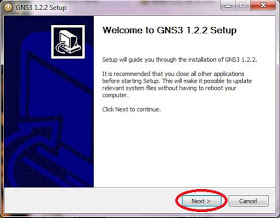















No comments:
Post a Comment